Opzetten van een Hosted Exchange-account op iPhone
nl:Opzetten van een Hosted Exchange-account op iPhone
he:הגדרת חשבון Exchange מתארח ב- iPhone
ru:Настройка учетной записи Hosted Exchange на iPhone
ja:IPhone 上で、ホストされている Exchange アカウントを設定します。
ar:إعداد حساب Exchange مضيف على أي فون
zh:在 iPhone 上承载 Exchange 帐户设置
ro:Crearea unui cont de Hosted Exchange pe iPhone
pl:Konfigurowanie programu Hosted Exchange konta na iPhone
de:Hosted Exchange Konto auf dem iPhone einrichten
it:Impostazione di un account di Exchange ospitato su iPhone
pt:Configurar uma conta Exchange hospedado no iPhone
es:Configurar una cuenta de Exchange alojado en iPhone
en:Setting up a Hosted Exchange account on iPhone
fr:Configuration d'un compte Hosted Exchange sur iPhone
Dit artikel is vertaald door middel van automatische vertalingssoftware. U kunt het artikel bron hier te bekijken.
Door het volgen van deze tutorial stap voor stap, kunt u uw account Exchange op uw iPhone.
- Wanneer u op het huisscherm van uw iPhone bent, moet u vervolgens op de knop klikken Instelli
- Kies in het menu van Montages Mail > Contact > Kalender
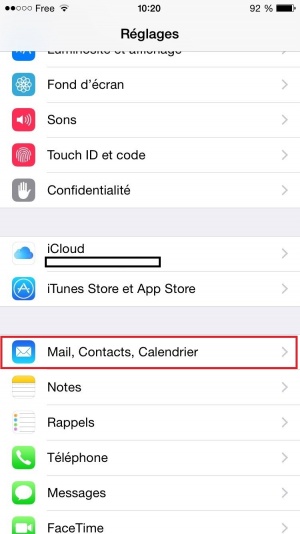
- Selecteer vervolgens Een account toevoegen...
- Kies vervolgens Exchange in de drop-down lijst
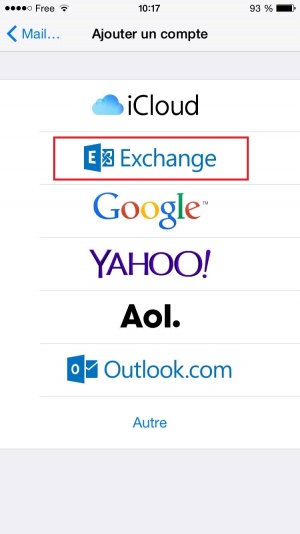
- Vul uw accountgegevens in en selecteer een beschrijving voor de account
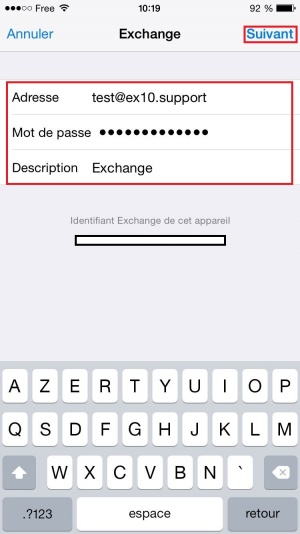
- Gewoon Klik op Doorgaan
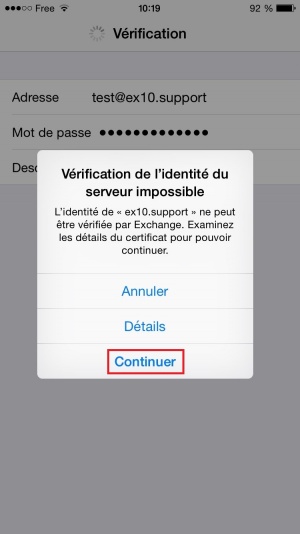
- De gegevens kunnen worden gesynchroniseerd tussen de voorgestelde lijst en druk o Opslaan . De account zal synchroniseren en geselecteerde gegevens worden o
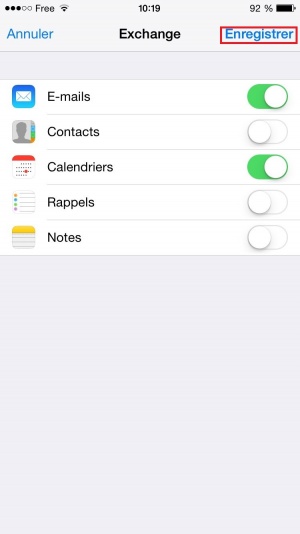
U kunt op elke tijdwijziging de synchronisatie parameters door de stappen te herhalen 1 et 2 en selecteert u de account geconfigureerd in stap 5.
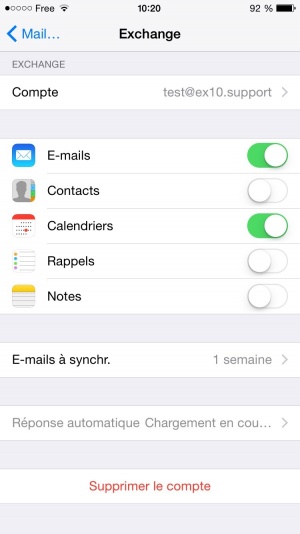
Dit artikel leek u nuttig ?
Automatisch bijwerken van reacties inschakelen